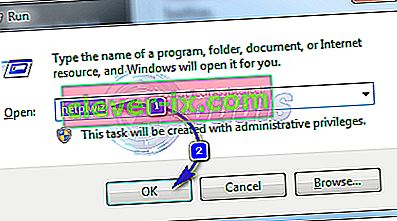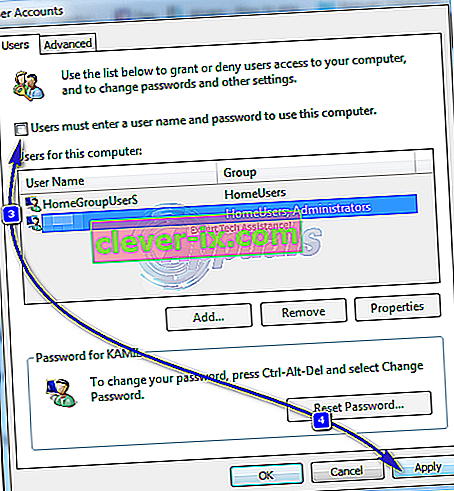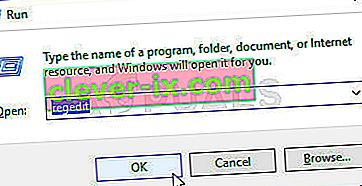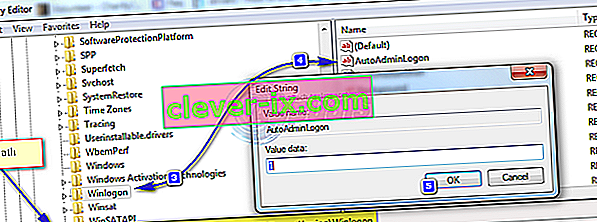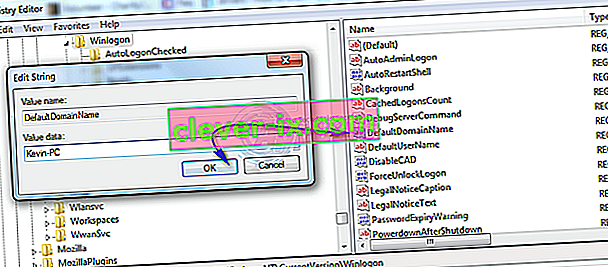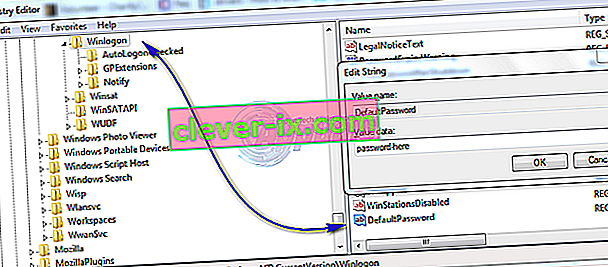Passwörter verhindern die unbefugte Verwendung Ihres Computers. Nur wer das Passwort kennt, kann auf den Computer zugreifen. Wenn sich der Kunde jedoch immer in Ihrer Obhut befindet, ohne dass jemand anderen physischen Zugriff darauf hat, können Sie Windows 7 so einstellen, dass es sich automatisch anmeldet, ohne nach dem Kennwort zu fragen. Bei Computern, die in einer häuslichen Umgebung ausgeführt werden, können Sie die Einstellung einfach über den Benutzerkonten-Assistenten ändern. Für Computer, die mit einer Domäne verbunden sind, muss eine Registrierungseinstellung geändert werden (siehe die zweite Methode zum Bearbeiten der Registrierung unten).
Über das Fenster "Erweitertes Benutzerkonto"
Diese Methode gilt für alle Computer, die nicht Teil eines Domänennetzwerks sind, z. B. Heimcomputer unter Windows 7.
- Halten Sie die Windows - Taste und R drücken . Typ netplwiz im Ausführen - Dialog und klicken Sie auf OK .
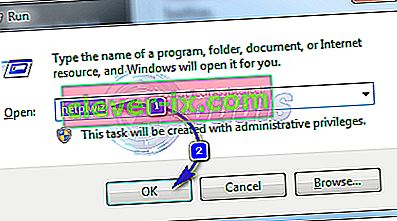
- Das Dialogfeld "Benutzerkonten" wird geöffnet. Markieren Sie unter Benutzer für diesen Computer den Benutzer, für den Sie die automatische Anmeldung konfigurieren möchten, und deaktivieren Sie das Kontrollkästchen neben " Benutzer müssen einen Benutzernamen und ein Kennwort eingeben, um diesen Computer zu verwenden " und klicken Sie auf Übernehmen .
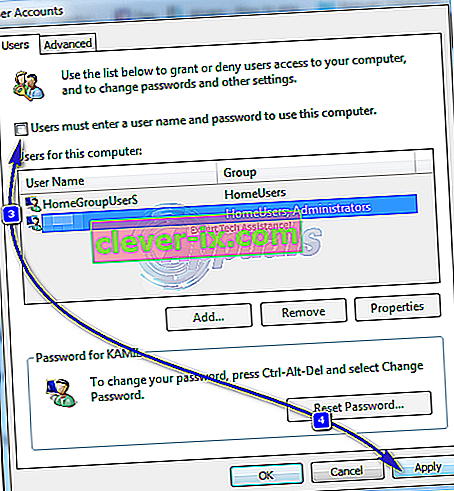
- Das Dialogfeld " Automatisch anmelden " wird angezeigt. Geben Sie das Passwort für das Konto ein und klicken Sie auf OK. Wenn kein Kennwort eingerichtet ist, lassen Sie es unverändert und klicken Sie auf OK .

Für Computer, die mit einer Domäne verbunden sind
Wenn Sie sich in einem Domänennetzwerk befinden, gilt die oben beschriebene Methode nicht für Sie. Dies liegt daran, dass Benutzernamen und Kennwörter vom Active Directory zugewiesen werden. Um sich anzumelden, ohne ein Kennwort in einer Domänenumgebung einzugeben, müssen Sie die Registrierung ändern. Führen Sie dazu die folgenden Schritte aus:
Warnung : Gehen Sie auf eigenes Risiko vor, da für die Bearbeitung der Registrierung technisches Fachwissen erforderlich ist. Wenn dies nicht richtig gemacht wird, können Sie Ihr System irreparabel beschädigen.
- Halten Sie Windows - Taste und drücken R . Geben Sie regedit in das Dialogfeld Ausführen und klicken Sie auf OK . Das Registrierungseditorfenster wird geöffnet.
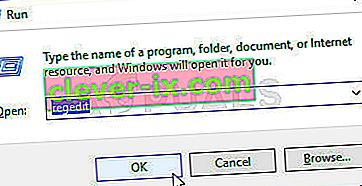
- Navigieren Sie zum folgenden Pfad.
HKEY_LOCAL_MACHINE \ Software \ Microsoft \ Windows NT \ CurrentVersion \ Winlogon
- Mit Winlogon im linken Bereich markiert ist , suchen Sie den Autoadminlogon Schlüssel im rechten Fensterbereich. Rechtsklicken Sie auf Autoadminlogon , und klicken Sie auf Ändern und ändern Sie den Wert 1 .
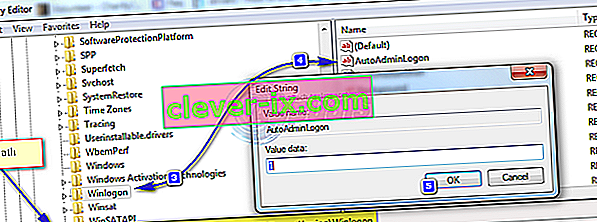
- Jetzt neu starten , PC und folgen User Account Password Wizard Methode oben. Wenn dies immer noch nicht funktioniert, kehren Sie zum Registrierungseditor zurück und navigieren Sie zu
HKEY_LOCAL_MACHINE \ Software \ Microsoft \ Windows NT \ CurrentVersion \ Winlogon.
- Mit Winlogon ausgewählt im linken Bereich der rechten Maustaste auf einen Platz im rechten Fensterbereich und Blick auf einen Wert namens Default wenn es nicht vorhanden ist , dann klicken Sie auf Neu > Zeichenfolge und Name it Default.
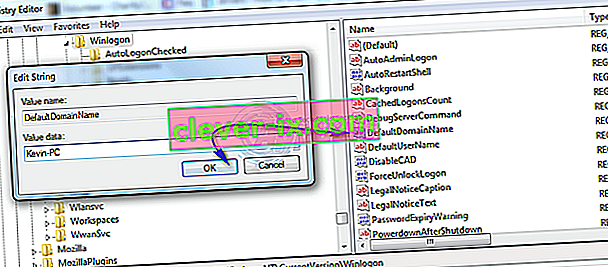
- Rechtsklicken Sie auf Default und klicken Sie auf Ändern . Geben Sie unter Wertdaten den Namen Ihrer Domain ein und klicken Sie auf OK. Erstellen Sie in ähnlicher Weise einen DefaultUserName- Zeichenfolgenwert mit Ihrem Benutzernamen als Wertdaten und einen DefaultPassword- Zeichenfolgenwert mit Ihrem aktuellen Kennwort als Wertdaten .
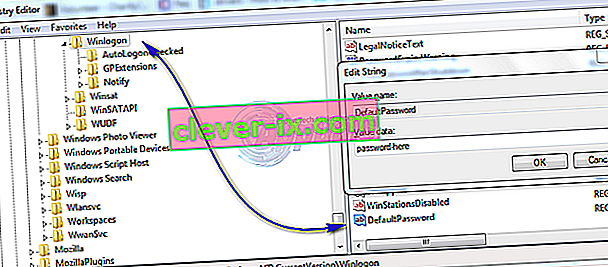
- Überprüfen Sie nun erneut, ob die Wertdaten von AutoAdminLogon 1 sind. Wenn nicht, ändern Sie sie in 1. Starten Sie nun Ihr System neu und Sie sollten sich automatisch anmelden können.
Halten Sie die Umschalttaste gedrückt, nachdem Sie sich abgemeldet haben oder wenn Windows gestartet wird, wenn Sie den AutoAdminLogon-Prozess umgehen und sich als anderer Benutzer anmelden möchten.